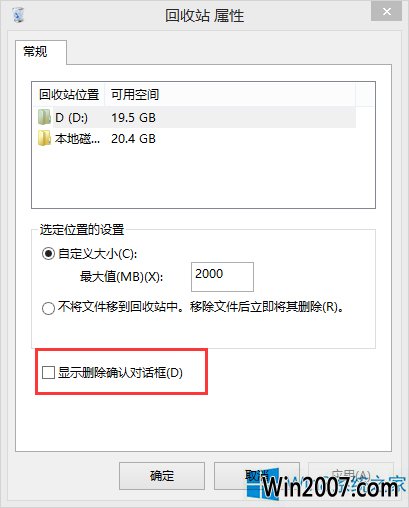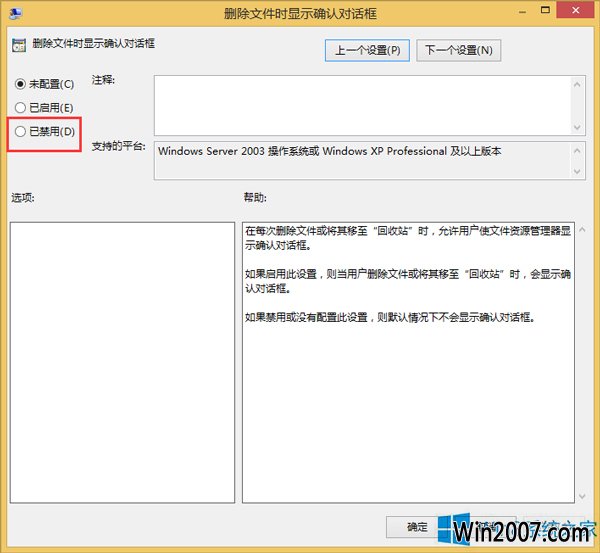winxp系统删除文件时不出现确认框的修复方法
发布时间:2019-03-03 18:12 作者:w7系统之家 来源:www.win2007.com 浏览数:次
winxp系统删除文件时不出现确认框的修复方法?
我们在操作winxp系统电脑的时候,常常会遇到winxp系统删除文件时不出现确认框的问题。那么出现winxp系统删除文件时不出现确认框的问题该怎么解决呢?很多对电脑不太熟悉的小伙伴不知道winxp系统删除文件时不出现确认框到底该如何解决?其实只需要 一、先在桌面上,右键点击“回收站”,并在打开的回收站属性窗口上,勾选“显示删除确认对框”。二、接着点击确定按钮保存,然后你再重新试着删除一个文件,查看文件删除是否有弹出提示。就可以了。下面小编就给小伙伴们分享一下winxp系统删除文件时不出现确认框具体的解决方法:
一、先在桌面上,右键点击“回收站”,并在打开的回收站属性窗口上,勾选“显示删除确认对框”。
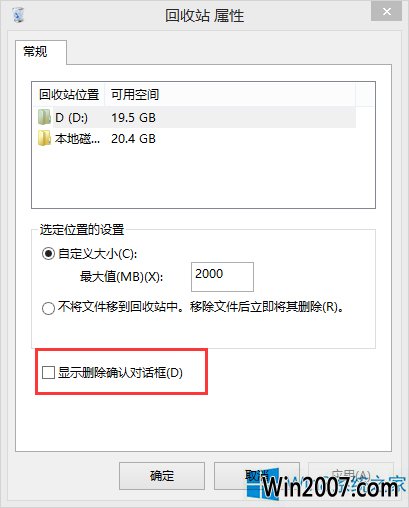
二、接着点击确定按钮保存,然后你再重新试着删除一个文件,查看文件删除是否有弹出提示。
三、如果你在回收站属性窗口中要设置“显示删除确认对话框”项,发现该项被勾选且显示灰色。这时你可以通过运行gpedit.msc命令打开组策略编辑器,然后在组策略编辑器下展开“用户配置”-“管理模板”-“windows组件”-“文件资源管理器”。然后在右侧窗格中找到“删除文件时显示确认对话框”并设置为“已禁用”。
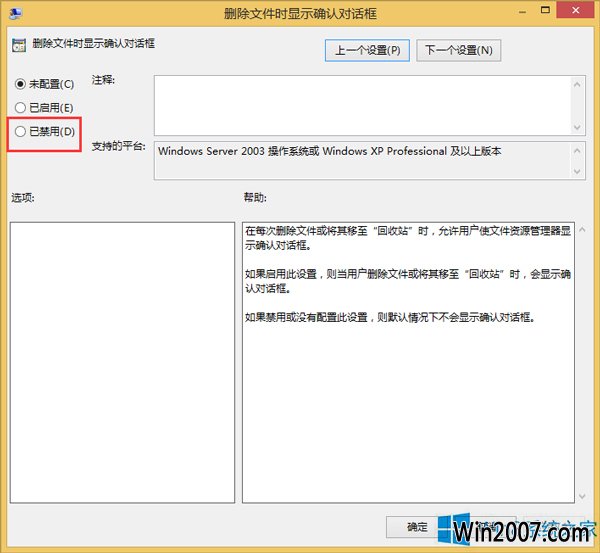
四、最后返回回收站属性对话框,即可对回收站属性窗口中的“显示删除确认对话框”进行选定。
上面就是winxp删除文件时不出现确认框的解决方法介绍了,回收站的“显示删除确认对话框”选项能够勾选就不需要进行第三个步骤了。
以上,便是winxp系统删除文件时不出现确认框的修复方法的全部内容,希望以上的教程能帮到有需要的用户!